Es ist nicht möglich, zu Dampfgründen und der Lösung für das Problem zu gehen

- 1584
- 117
- Prof. Dr. Finja Goebel
Dampf hat manchmal Probleme mit der Authentifizierung. Die Gründe sind unterschiedlich: Netzwerkprobleme, Prophylaxe auf Servern, Antivireneinstellungen, ein abhängiger Client, beschädigte Dateien. Um zu verstehen, warum Steam nicht funktioniert, überprüfen Sie alle Optionen nacheinander. Sie werden also verstehen, was zu tun ist und wie Sie auf Ihr Konto gehen.

Keine Internetverbindung
Überprüfen Sie, ob eine Internetverbindung vorhanden ist.
- Gehen Sie zum "Bedienfeld", öffnen Sie das "Networks Management Center" und sehen Sie sich die Netzwerkkarte an. Wenn die "Linien" zwischen dem Computer, dem Modem und dem World Wide Web nicht gekreuzt werden, ist alles in Ordnung.

Internetverbindung für Steam
- Versuchen Sie, Websites zu öffnen.
- Laden Sie jede Datei herunter.
- Vielleicht geht der Kunde aufgrund der niedrigen Geschwindigkeit des Internets nicht zum Dampf. Messe Es. Dazu sind Online -Dienste wie Speedtest geeignet.Netz.
Um die Netzwerkprobleme zu lösen:
- Stellen Sie den Router wieder her.
- Laden Sie den Computer neu.
- Rufen Sie den Anbieter -Support -Service an. Vielleicht haben sie einen Unfall. Warten Sie in diesem Fall, bis es beseitigt ist.
- Wenn der Dampf aufgrund niedriger Geschwindigkeit nicht beginnt, schalten Sie die Torrents aus, stornieren oder vervollständigen Sie alle Lasten.
Unzugängliche Server
Im Browser -gedämpften Geöffnung geöffnet.Com. Dies ist der Hauptseitendampf. Wenn es nicht geladen wird, sind Server nicht verfügbar. Manchmal gehen sie zur Prävention oder brechen vollständig.
In den meisten Fällen beseitigen Probleme schnell Probleme. Aber manchmal funktioniert Dampf stundenlang nicht. Zum Beispiel während des Verkaufs - zu viel Ladung auf "Eisen".
In diesem Fall ist es unmöglich, etwas zu tun. Muss warten.
Der Kunde hängt
Wenn es nicht zum Konto geht und den Fehler "Steam ist bereits gestartet" angibt, hängt der Kunde in den Prozessen hängt. Sie haben es geschlossen, aber der Computer "denkt", dass Steam immer noch funktioniert. Etwas reparieren:
- Öffnen Sie den "Task -Manager". Klicken Sie dazu auf Strg+Shift+ESC oder Strg+Alt+del.
- Registerkarte "Prozesse".
- Finden Sie den Artikel "Dampf.exe "und heben es hervor.
- Drücken Sie die "vollständige" Taste. Sie ist unter dem Fenster.
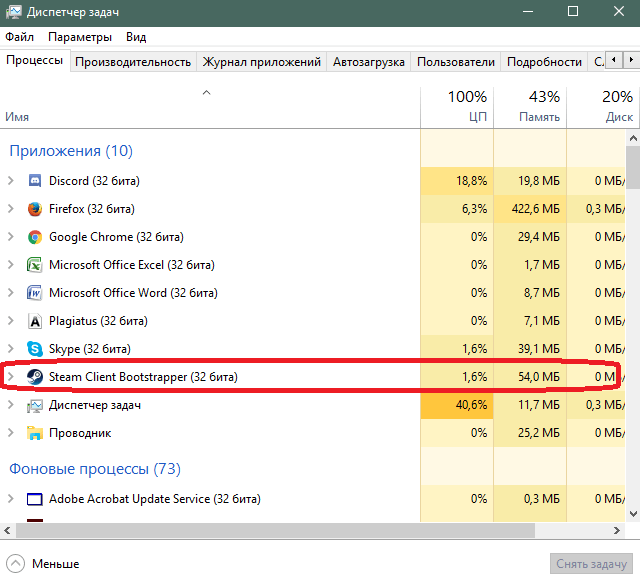
Entfernen des Dampfprozesses
- Den Kunden ausführen.
Antivirus und Firewall
Antivirus und Firewall können die Anwendung blockieren. Trennen Sie sie vorübergehend.
- "Schalttafel"
- Kategorie "System und Sicherheit".
- Brandmauer -Symbolfenster.
- Auf der Seite befindet sich eine Menüliste. Wählen Sie "Trennen und Einschalten", wenn Sie den Dienst deaktivieren möchten.
- Ohne einen solchen Schutz wird das System anfällig sein. Besser konfigurieren. Klicken Sie auf "Ermöglichen Sie den Start des Programms".
- Finde "Dampf".
- Wenn es neben ihm keine "Scheckmarks" gibt, setzen Sie sie an. Klicken Sie dazu auf "Parameter ändern" und klicken Sie auf Kontrollkästchen.
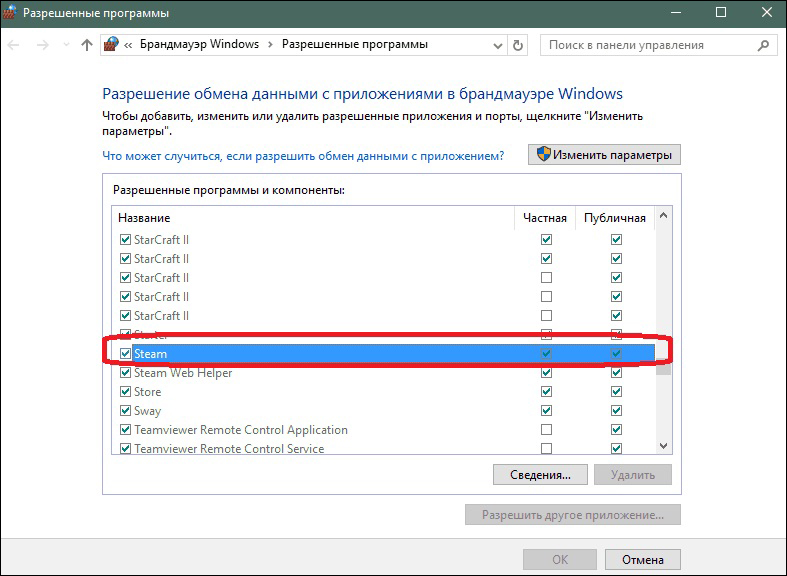
Erlaubnis, Dampf in Windows Firewall zu verwenden
- Speichern Sie die Änderungen.
Antiviren zu deaktivieren:
- Klicken Sie mit der rechten Maustaste im Utility -Symbol in der Taskleiste.
- Punkt "ausschalten".
Aber aus diesem Grund böswillig. Es ist besser, den Ausnahmen Dampf hinzuzufügen, damit sowohl er als auch der „Verteidiger“ zusammenarbeiten. Was mit Antiviren zu tun ist - es hängt von den Parametern ab. Sie unterscheiden sich in verschiedenen Programmen. Schauen Sie sich das Zertifikat der Anwendung an, wie Sie sie konfigurieren. Es gibt einen universellen Weg:
- Gehen Sie in den Ordner, in dem Dampf installiert ist.
- Klicken Sie in der ausführbaren Datei "Steam auf die rechte Maustaste".Exe ".
- Ziehen Sie den Cursor mit dem Namen des Antivirus an einem Gegenstand.
- Suchen Sie die Optionen "Hinzufügen zu" oder "Parameter".
https: // www.Youtube.Com/Uhr?V = xlsaq-wurwe
Beschädigte Dateien
Wenn Sie wichtige Komponenten des Programms beschädigen oder löschen, ist es unwahrscheinlich, dass es funktioniert. Versuchen Sie es zu entfernen und zu installieren. Ihre Spiele werden nirgendwo hingehen. Aber die Einstellungen werden fallen gelassen. Sie müssen wieder ausgewählt werden.
Wenn alles aus der Bibliothek verloren geht, geben Sie den Weg zum gewünschten Katalog manuell an. Dafür:
- Dampf öffnen, wenn er sich nach der Installation verdient hat.
- Menü "Ansicht".
- Zeigen Sie "Einstellungen".
- Abschnitt "Laden".
- Schaltfläche "Bibliotheken anzeigen".
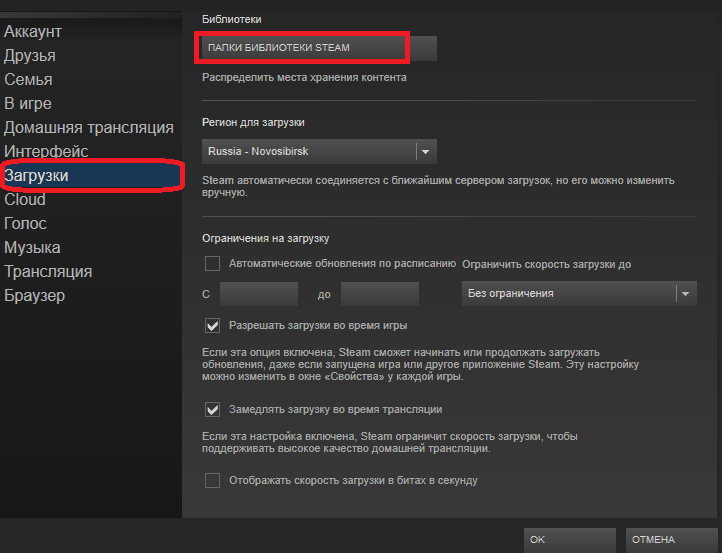
- Klicken Sie auf "Hinzufügen des Ordners".
- Fügen Sie das Verzeichnis hinzu, in dem Spiele installiert sind.
- Starten Sie den Kunden neu.
Sie können Steam -Dateien löschen, die die Leistung des Programms beeinflussen. Bei der Aktualisierung wird die fehlenden Komponenten heruntergeladen.
- Gehen Sie zum Katalogdampf. Wenn Sie sich nicht daran erinnern, wo es installiert wurde, klicken Sie mit der rechten Schaltfläche auf das Etikett und wählen Sie "Eigenschaften" aus auf das Etikett. Das Feld "Objekt" gibt den Pfad zum Verzeichnis an.
- Löschen Sie die Dateien "Clientregistry".Blob "und" Dampf.DLL ". Aber vorher speichern Sie ihre Backup -Kopien.
- Den Kunden ausführen.
Nur zwei Komponenten müssen gelöscht werden. Wenn andere Bibliotheken "verschwinden", wird das Programm sie nicht hochladen. Sie müssen es neu installieren.
Offline-Modus
Automatische Autorisierung konfigurieren. Mach es im Voraus - bevor etwas zusammenbricht. Denn dies müssen Sie zum Konto gehen. Und wenn Steam -Server unzugänglich sind, können Sie trotzdem spielen.
- Den Kunden ausführen.
- Es wird ein Formular zum Eingeben eines Login und eines Passworts angezeigt.
- Markieren Sie die Option "Erinnerung".
- Geben Sie das Profil ein.
Jetzt fordert das System keine Konten an. Wenn Sie das Internet- oder Ventil -Neustart von Servern ausschalten, bietet der Kunde den autonomen Modus an. Steam muss die Anmeldung und das Passwort nicht überprüfen. Sie sind bereits im Cache.
Sie können die zuvor festgelegten Spiele starten. Netzwerkdienste werden jedoch nicht verfügbar sein.
Fügen Sie keine automatische Autorisierung auf dem Computer eines anderen oder in ein öffentliches Netzwerk hinzu. Plötzlich erhält jemand Außenseiter Zugriff auf Ihr Konto.
Wenn Sie feststellen, dass der Kunde nicht zu Steam geht, überprüfen Sie die Internetverbindung. Sehen Sie, ob Steam -Server funktionieren. Suchen Sie nach einem abhängigen Prozess im Aufgaben -Dispatcher. Installieren Sie den Kunden zuletzt neu.
- « Wiederherstellung des Mikrofons in Steam - von Windows zum Server selbst
- Währung auf dem Steam -Konto und dessen Austausch »

